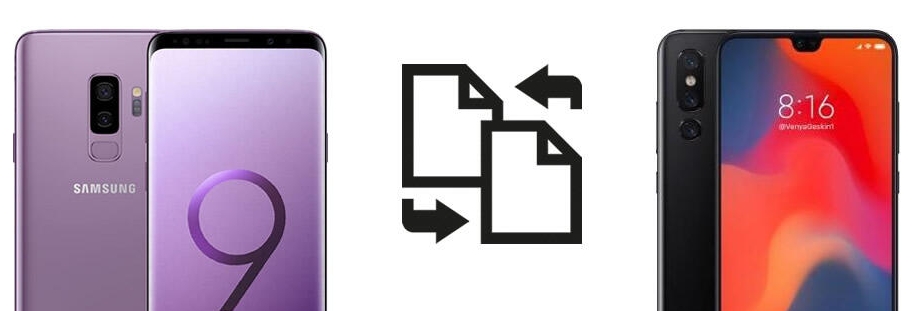Dễ dàng chuyển dữ liệu từ Android sang Xiaomi 15 mới của bạn bằng bốn phương pháp chi tiết, độc đáo, bao gồm cáp, sao lưu cục bộ, đồng bộ hóa Google và phần mềm một cú nhấp chuột từ SyncRestore.
Chuyển sang Xiaomi 15? Đây là cách chuyển dữ liệu thông minh
Xiaomi 15 đã ra mắt, và nó đang gây chú ý với cấu hình mạnh mẽ, màn hình tuyệt đẹp và những cải tiến trên HyperOS. Nhưng dù việc nâng cấp từ điện thoại Android cũ có thú vị đến đâu, một câu hỏi thực tế thường làm trì hoãn sự phấn khích: làm thế nào để chuyển toàn bộ dữ liệu từ Android sang Xiaomi 15 một cách liền mạch và không bị mất mát?
Từ ảnh và danh bạ đến tin nhắn WhatsApp và dữ liệu ứng dụng, việc chuyển mọi thứ sang thiết bị mới mà không gặp lỗi có thể khiến bạn cảm thấy choáng ngợp. Sự thật là, mặc dù việc chuyển dữ liệu từ Android sang Android được cho là "dễ dàng", nhưng thực tế lại thường gặp nhiều trục trặc - đặc biệt là khi chuyển đổi giữa các thương hiệu.
Trong hướng dẫn này, chúng tôi sẽ có cái nhìn mới mẻ và độc đáo về cách di chuyển dữ liệu từ bất kỳ điện thoại Android nào sang Xiaomi 15 mới. Chúng tôi sẽ chia nhỏ quy trình thành bốn phương pháp đáng tin cậy và thân thiện với người dùng—một trong số đó sử dụng SyncRestore Mobile Transfer, công cụ di chuyển dữ liệu chỉ bằng một cú nhấp chuột độc quyền của chúng tôi.
Tại sao việc chuyển dữ liệu sang Xiaomi 15 không phải lúc nào cũng dễ dàng
Mặc dù Xiaomi 15 chạy trên Android và có vẻ như nó chỉ cần "đồng bộ hóa", nhưng thực tế lại cho thấy một câu chuyện khác. Giữa các vấn đề về khả năng tương thích, cài đặt ứng dụng, chính sách mã hóa, hoặc thậm chí là cấu trúc tệp khác nhau, nhiều người dùng gặp khó khăn trong việc truyền dữ liệu hoàn toàn - đặc biệt là các tệp lớn như video hoặc ứng dụng trò chuyện như WhatsApp.
Một số phương pháp bỏ sót các tệp quan trọng, trong khi một số khác lại quá kỹ thuật. Đó là lý do tại sao chúng tôi đã chọn lọc kỹ lưỡng bốn giải pháp thiết thực và hiệu quả, được thiết kế riêng cho người dùng hàng ngày và dựa trên hành vi thực tế của thiết bị.
Hướng dẫn phương pháp:
- Phương pháp 1: Chuyển dữ liệu chỉ bằng một cú nhấp chuột với SyncRestore Mobile Transfer (Khuyến nghị)
- Phương pháp 2: Chuyển qua Đồng bộ hóa tài khoản Google
- Phương pháp 3: Chuyển qua Sao lưu tệp cục bộ và Trình quản lý tệp
- Phương pháp 4: Chia sẻ dữ liệu qua Wi-Fi Direct / Bluetooth (Đối với tệp nhỏ)
- Những câu hỏi thường gặp
- Phần kết luận
Phương pháp 1: Chuyển dữ liệu chỉ bằng một cú nhấp chuột với SyncRestore Mobile Transfer (Khuyến nghị)
Cách dễ nhất và toàn diện nhất để chuyển dữ liệu sang Xiaomi 15 là sử dụng SyncRestore Mobile Transfer . Ứng dụng này có giao diện gọn gàng và hỗ trợ hơn 18 loại dữ liệu: danh bạ, tin nhắn, nhật ký cuộc gọi, tệp phương tiện, dữ liệu ứng dụng, mục lịch, v.v.
Tại sao nên chọn phương pháp này?
- Không mất dữ liệu.
- Hoạt động ngay cả khi điện thoại của bạn thuộc nhiều thương hiệu khác nhau.
- Hỗ trợ chuyển dữ liệu WhatsApp và Viber được mã hóa.
- Bạn kiểm soát những gì bạn di chuyển—hoàn toàn hoặc có chọn lọc.
Hướng dẫn từng bước:
Bước 1: Tải xuống và cài đặt công cụ trên máy tính Windows hoặc Mac của bạn.

Bước 2: Sử dụng cáp USB để kết nối điện thoại Android cũ và Xiaomi 15 mới với máy tính. Bật chế độ gỡ lỗi USB khi được nhắc.
Bước 3: Khởi chạy phần mềm và chọn tùy chọn "Chuyển dữ liệu từ điện thoại sang điện thoại" từ màn hình chính.
Bước 4: Đảm bảo điện thoại Android được liệt kê là "Nguồn" và Xiaomi 15 là "Điểm đến". Bạn có thể lật ngược chúng nếu cần.

Bước 5: Đánh dấu vào các danh mục bạn muốn chuyển—danh bạ, tin nhắn văn bản, hình ảnh, nhạc, video, nhật ký cuộc gọi, WhatsApp, v.v.
Bước 6: Nhấp vào “Bắt đầu chuyển dữ liệu” và phần mềm sẽ bắt đầu chuyển dữ liệu của bạn. Đợi cho đến khi thông báo "Hoàn tất" xuất hiện trước khi ngắt kết nối các thiết bị.

Mẹo: Tắt các ứng dụng nền không cần thiết trên cả hai điện thoại để truyền dữ liệu nhanh hơn.
Phương pháp 2: Chuyển qua Đồng bộ hóa tài khoản Google
Google Sync được tích hợp sẵn trong mọi điện thoại Android và có thể hoạt động như một phương pháp di chuyển dữ liệu đáng tin cậy—nếu dữ liệu của bạn đã được đồng bộ hóa trước đó và bạn chỉ muốn chuyển các mục được hỗ trợ trên nền tảng đám mây.
Hướng dẫn từng bước:
Bước 1: Kiểm tra Đồng bộ hóa trên Android cũ
- Vào Cài đặt > Tài khoản > Google
- Chạm vào tài khoản của bạn và đảm bảo mọi thứ bạn muốn đồng bộ hóa đều được BẬT (ví dụ: Danh bạ, Lịch, Dữ liệu ứng dụng)
Bước 2: Đồng bộ dữ liệu
- Nhấn vào menu ba chấm (hoặc tùy chọn tương tự) và chọn “Đồng bộ ngay”.
Bước 3: Thiết lập Xiaomi 15
- Trong quá trình thiết lập Xiaomi 15, hãy đăng nhập bằng cùng một tài khoản Google.
- Chọn khôi phục từ bản sao lưu Google của bạn.
Bước 4: Xác minh dữ liệu
- Sau khi thiết lập, hãy vào từng ứng dụng có liên quan (Danh bạ, Lịch, v.v.) để kiểm tra xem dữ liệu đã được khôi phục hoàn toàn hay chưa.
Hạn chế:
Không bao gồm các cuộc trò chuyện trên WhatsApp, phương tiện không có trong Drive hoặc các tệp cục bộ trừ khi đã được tải lên trước đó.
Phương pháp 3: Chuyển qua Sao lưu tệp cục bộ và Trình quản lý tệp
Đối với những người muốn kiểm soát mà không cần cài đặt công cụ của bên thứ ba, việc chuyển tệp thủ công bằng trình quản lý tệp là một lựa chọn linh hoạt. Phương pháp này phù hợp nhất với tệp phương tiện, tài liệu và nội dung đã tải xuống.
Tốt nhất cho:
Ảnh, video, nhạc, tài liệu và dữ liệu không phải của ứng dụng.
Hướng dẫn từng bước:
Bước 1: Kết nối Android cũ với PC
- Sử dụng cáp USB và đặt loại kết nối thành Truyền tệp (MTP).
Bước 2: Duyệt và sao chép tệp
- Mở This PC (hoặc Finder trên máy Mac bằng Android File Transfer).
- Điều hướng đến DCIM, Hình ảnh, Tải xuống, Nhạc hoặc các thư mục khác.
- Sao chép những gì bạn cần vào một thư mục trên máy tính.
Bước 3: Kết nối Xiaomi 15 với PC
- Sau khi kết nối, hãy mở bộ lưu trữ theo cách tương tự.
Bước 4: Dán tệp
- Chuyển các tập tin đã lưu từ máy tính sang các thư mục thích hợp trên Xiaomi 15.
Mẹo:
Sử dụng thẻ nhớ microSD nếu cả hai thiết bị đều hỗ trợ thẻ này để truyền dữ liệu trực tiếp từ điện thoại sang điện thoại.
Phương pháp 4: Chia sẻ dữ liệu qua Wi-Fi Direct / Bluetooth (Đối với tệp nhỏ)
Nếu bạn không cần xử lý lượng dữ liệu lớn và thích phương pháp không dây, bạn có thể sử dụng Wi-Fi Direct, Bluetooth hoặc Nearby Share—đặc biệt nếu bạn chỉ muốn di chuyển một vài hình ảnh, tệp PDF hoặc bài hát.
Phù hợp cho:
Chuyển dữ liệu quy mô nhỏ: hình ảnh, video, nhạc hoặc tài liệu.
Hướng dẫn từng bước:
Bước 1: Bật tính năng Nearby Share / Bluetooth
- Trên cả hai thiết bị, hãy vào Cài đặt > Kết nối & Chia sẻ > Chia sẻ lân cận và bật tính năng này.
Bước 2: Chọn Tệp để Chia sẻ
- Mở Trình quản lý tệp hoặc Thư viện trên Android cũ, chọn tệp và chạm vào Chia sẻ > Chia sẻ gần đây.
Bước 3: Ghép nối thiết bị
- Xiaomi 15 sẽ xuất hiện trong danh sách. Chạm để ghép nối và xác nhận trên cả hai điện thoại.
Bước 4: Nhận trên Xiaomi 15
- Chấp nhận chuyển giao và tệp sẽ được lưu trong thư mục Tải xuống hoặc Chia sẻ.
Nhược điểm:
Không lý tưởng cho việc di chuyển dữ liệu số lượng lớn hoặc ứng dụng.
Những câu hỏi thường gặp
Câu hỏi 1: Việc chuyển dữ liệu từ Android có xóa dữ liệu trên Xiaomi 15 của tôi không?
A: Không, nhưng để tránh trùng lặp hoặc nhầm lẫn, bạn nên chuyển dữ liệu trong quá trình thiết lập ban đầu hoặc sau khi khôi phục cài đặt gốc.
Q2: Tôi có thể chuyển lịch sử trò chuyện WhatsApp không?
A: Có, nhưng chỉ sử dụng các công cụ được hỗ trợ như SyncRestore Mobile Transfer, công cụ này sẽ di chuyển các cuộc trò chuyện được mã hóa trên nhiều thiết bị.
Câu 3: Việc truyền dữ liệu mất bao lâu?
A: Tùy thuộc vào khối lượng dữ liệu. Việc chuyển dữ liệu hoàn chỉnh bằng SyncRestore thường mất 10–30 phút.
Câu hỏi 4: Tôi có cần phải dùng thẻ SIM ở cả hai điện thoại trong quá trình chuyển đổi không?
A: Không, hầu hết các dịch vụ truyền dữ liệu đều không yêu cầu thẻ SIM. Thẻ SIM chỉ cần thiết cho dịch vụ di động hoặc chuyển đổi tin nhắn SMS.
Q5: Tôi có thể sử dụng ứng dụng “Mi Mover” tích hợp sẵn của Xiaomi không?
A: Mặc dù có thể, nhưng tính năng này chỉ khả dụng trên các hệ điều hành MIUI cũ hơn. Với Xiaomi 15 chạy HyperOS, các công cụ của bên thứ ba như SyncRestore sẽ ổn định và tương thích hơn.
Phần kết luận
Việc chuyển dữ liệu từ điện thoại Android cũ sang Xiaomi 15 mới không nhất thiết phải căng thẳng hay rủi ro. Cho dù bạn muốn chuyển dữ liệu chỉ với một cú nhấp chuột với SyncRestore Mobile Transfer, đồng bộ hóa qua tài khoản Google, sao chép thủ công qua USB hay chia sẻ tệp nhỏ không dây, điều quan trọng là chọn phương pháp phù hợp với sự thoải mái và nhu cầu của bạn.
Mỗi phương pháp đều có ưu và nhược điểm riêng, nhưng với các bước và công cụ phù hợp, bạn có thể bắt đầu sử dụng Xiaomi 15 với đầy đủ dữ liệu, kỷ niệm và cuộc trò chuyện cần thiết.
Bạn đã sẵn sàng chuyển đổi thông minh chưa? Hãy bắt đầu với SyncRestore Mobile Transfer ngay hôm nay.